YouTube har citerats som den mest populära videonströmmande webbplats på internet. I själva verket är det bara ett glimt av vad Web 3.0 kan ha att erbjuda internetanvändarna. Efter att ha blivit välrenommerad över hela världen har tiden tagit oss till en punkt där YouTube inte bara kan strömmas på skrivbordet, utan också på smartphones, surfplattor, TV, bärbara datorer, Netbooks och Ultrabooks. Medan filmerna strömmas och tittas direkt från din webbläsare i Googles eget API, hade det inte varit bättre om du kunde använda din favoritmediaspelare för att titta på dessa videor? På det här sättet kan du inte bara anpassa uppspelningen utan också, eftersom flashströmning förbrukar mer batteri, kan din vanliga videospelare spara juice genom att använda codecs och maskinvaruacceleration. Om något liknande du har letat efter, kan du tänka på din önskan som SVPtube ger detta koncept till verklighet. Det låter dig ta och strömma YouTube-videor direkt på din vanliga mediaspelare. Bra är att de flesta stora mediaspelare stöds, inklusive KMPlayer, VLC och Media Player Classic, bara för att nämna några. Det gör det helt enkelt genom att tyst sitta på systemfältet och automatiskt utlöser mediaspelaren om du kopierar en YouTube-videos URL till urklipp. Passar det bra med Googles integrerade flash-spelare? Låt oss ta reda på.
Selve applikationen består av inget större gränssnitt alls, utom högerklickar på snabbmenyn från ikonen för meddelandefältet och en liten konsolbox som visas om Autospela är ur funktion. Från kontextmenyn, annat än Autospela, du kan aktivera Ladda vid start, välj videoupplösning från Föredragen upplösning (224p, 360p, 480p, 720p och 1080p) och välj din standardspelare under Videospelare meny. Dessutom kan du växla Visa endast MP4 och Dölj 3D-format från Filmformatfilter. Det finns två metoder för att spela upp videor; först (och enligt vår mening, desto mer klar) är att aktivera Autospela i snabbmenyn, som i sin tur automatiskt startar uppspelningen när en URL kopieras.

Den andra metoden är att inaktivera Autospela och efter att ha kopierat URL: n klickar du på applikationens meddelandeikon för att visa konsolrutan, där du kan välja videoupplösning och klicka Spela för att starta uppspelningen. Under testen kunde vi inte avgöra vad Kopiera URL gör, som det alltid skulle säga Ogiltig URL.
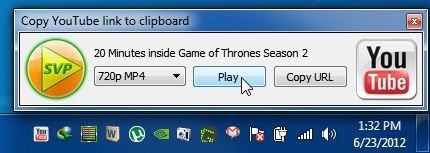
Under testkörningen försökte vi spela ett parvideor på ett antal olika mediaspelare, och till vår glädje fungerade det som en charm på allt vi försökte. Till exempel visar skärmdumpen nedan en Game of Thrones-video som spelas på KMPlayer, med DXVA aktiverad, vilket gör videon mer levande och rik på färger jämfört med flashspelaren.
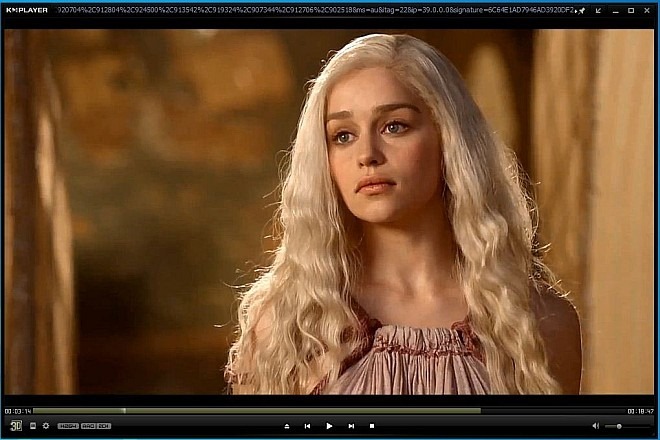
Sedan gick vi vidare och gav VLC ett skott ochapplikationen gjorde inte också besviken här. En annan mediaspelare som vi testade den på är Media Player Classic, där berättelsen inte heller var så annorlunda.
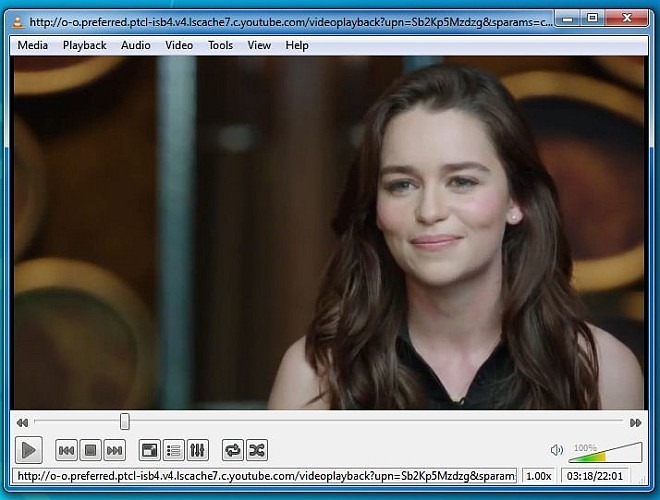
Att föra saker till slutsats har vi funnitSVPtube för att vara en extremt användbar programvara. Lyckligtvis fungerade alla mediaspelare vi försökte det på som de borde. Själva applikationen är kompatibel med Windows XP, Windows Vista, Windows 7 och Windows 8.
Ladda ner SVPtube

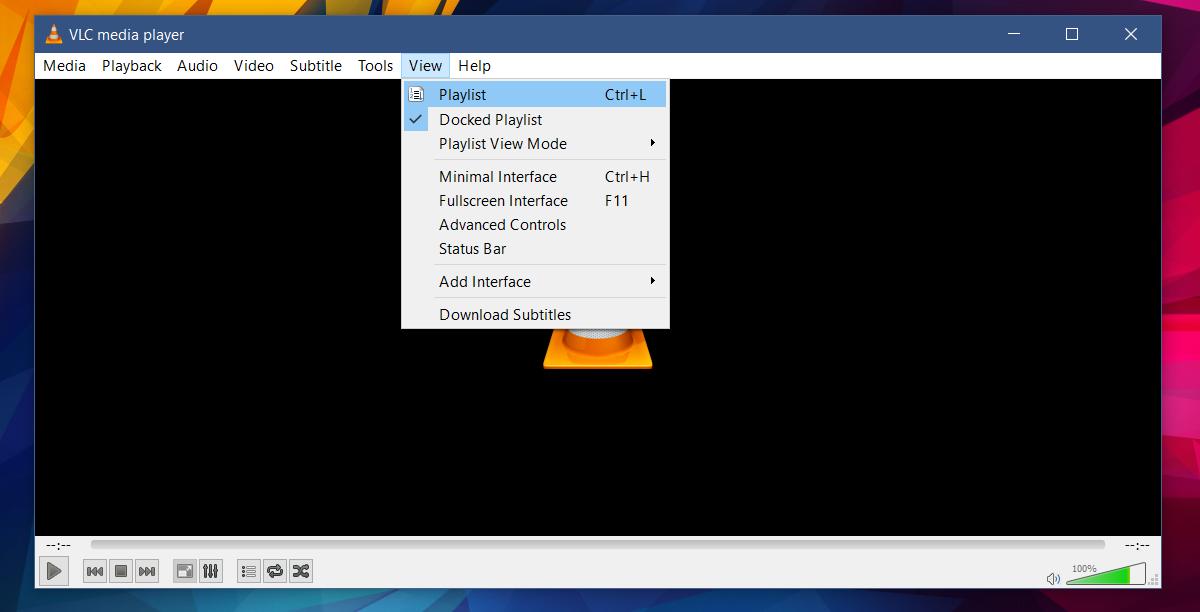


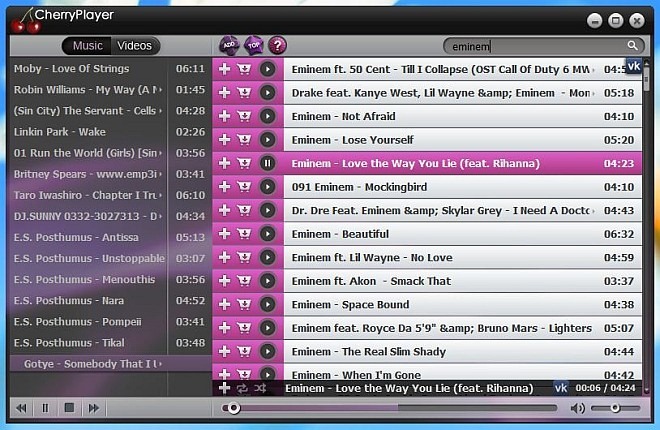







kommentarer